u盘的文件怎么拷贝到电脑上 u盘文件如何复制到电脑
更新时间:2024-04-23 17:44:21作者:xiaoliu
如今随着科技的不断发展,U盘已经成为我们日常生活中不可或缺的一部分,当我们需要将U盘中的文件拷贝到电脑上时,我们可以通过简单的操作来实现。只需插入U盘到电脑的USB接口中,打开电脑文件管理器,找到U盘的文件,然后将需要复制的文件或文件夹拖动到电脑的相应位置即可完成复制过程。这样简单的操作让我们能够轻松地在电脑上获取到U盘中的文件,方便快捷。
步骤如下:
1.想把U盘中的内容复制到电脑上,首先需要找到电脑上的“USB接口”。将U盘插入接口然后连接到电脑中。

2.把U盘插入电脑接口中后,等待电脑自动识别“U盘”,识别以后再进行下一步操作。
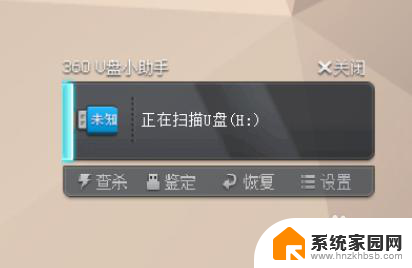
3.把U盘插入电脑,等电脑识别完成以后,紧接着就可以点击“打开U盘”,然后就能看到里面的内容。
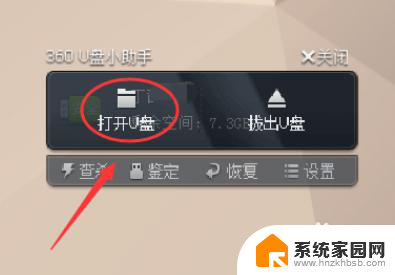
4.打开U盘以后,找到自己要给电脑上复制的内容。右击选中的“文件”,然后可以选择复制,也可以选择剪切。
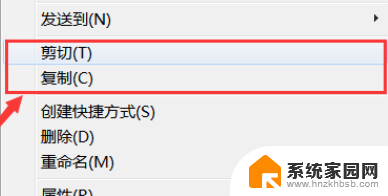
5.复制或者剪切U盘上的内容以后,找到电脑中要放文件的位置。然后按“Ctrl”+“V”键或者是右击粘贴就可以了。
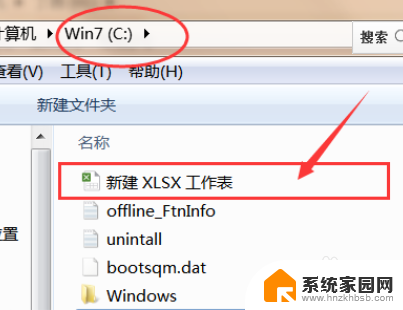
以上就是如何将U盘上的文件复制到电脑的全部内容,如果您遇到这种情况,可以按照以上方法解决,希望对大家有所帮助。
u盘的文件怎么拷贝到电脑上 u盘文件如何复制到电脑相关教程
- 怎么把电脑文件拷贝到u盘 U盘拷贝电脑文件的具体方法
- u盘如何拷贝电脑文件 文件拷贝到U盘步骤
- 如何将电脑里的文件拷到u盘 U盘拷贝电脑文件教程
- 如何把优盘上的文件拷到电脑上 如何将文件复制到U盘
- 怎么把电脑的东西拷到u盘 U盘如何拷贝文件
- u盘文件拷贝不出来 U盘文件无法复制怎么解决
- 文件过大怎么复制到u盘 如何将大文件复制到U盘
- 电脑软件怎么移到u盘 如何将电脑上的软件复制到u盘
- 如何把u盘里的音乐拷到电脑 u盘中文件如何拷贝到电脑
- 文件太大无法复制到u盘里 U盘拷贝文件太大无法复制的解决方法
- 台式电脑连接hdmi 电脑连接显示器的HDMI线怎么插
- 电脑微信怎么在手机上退出登录 手机怎么退出电脑上的微信登录
- 打开检查作业 如何使用微信小程序检查作业
- 电脑突然要求激活windows 如何解决电脑激活Windows问题
- 电脑输入密码提示错误 电脑密码输入正确却提示密码错误
- 电脑哪个键关机 电脑关机的简便方法是什么
电脑教程推荐